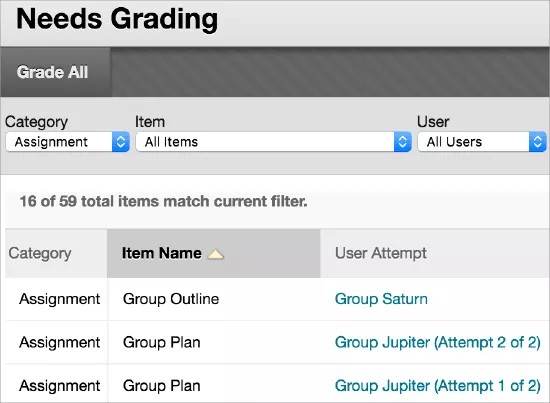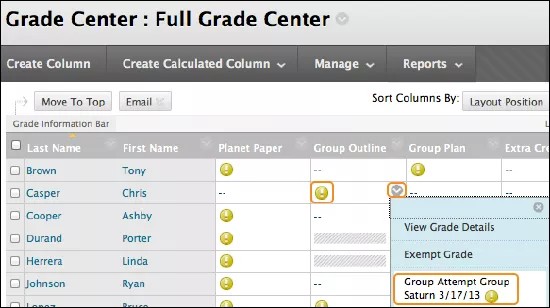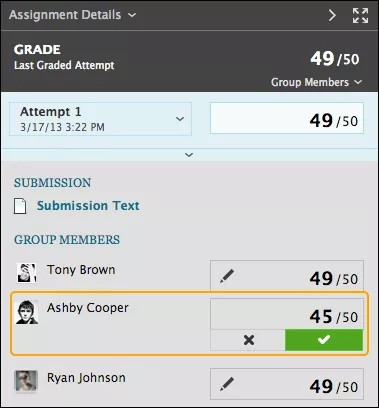원래 코스 보기에서 사용 가능한 도구는 교육기관에서 제어합니다. 교수자는 과제를 Ultra 코스 보기에서 언제든지 사용할 수 있습니다.
그룹 과제를 생성하면 성적 열이 자동으로 생성됩니다.
그룹 과제 접속
채점 필요 페이지 또는 성적 관리 센터에서 그룹 과제 채점을 시작할 수 있습니다.
채점 필요 페이지
제어판 > 성적 관리 센터 섹션 펼치기 > 채점 필요
- 채점 필요 페이지에서 필터 드롭다운 목록을 사용하여 채점할 항목 목록을 범주, 항목, 사용자 및 제출된 날짜로 좁힐 수 있습니다. 예를 들어 과제만 표시하려면 범주로 목록을 필터링하고, 특정 그룹을 선택하려면 사용자로 목록을 필터링합니다.
- 실행을 선택합니다. 필터링된 항목이 채점 필요 페이지에서 나타납니다. 열 머리글을 클릭하여 항목을 정렬합니다.
- 항목의 메뉴에 접근하여 모든 학습자 채점을 선택합니다 또는 사용자 시도 열의 그룹 이름을 선택합니다.
- 과제 채점 페이지가 나타납니다.
성적관리센터
성적 관리 센터에서 제출되었지만 채점되지 않은 그룹 과제는 채점 필요 아이콘으로 표시됩니다.
그룹 과제 제출 여부에 상관없이 모든 그룹 학습자의 셀에 채점 필요 아이콘이 표시됩니다.
과제 제출물을 한 개만 허용했고 그룹이 잘못된 파일을 제출하면 그룹이 다시 제출할 수 있도록 해당 시도를 지워야 합니다.
- 성적 관리 센터에서 그룹 과제 열의 메뉴에 접근하여 채점 시도를 선택합니다. 또는 채점 필요 아이콘을 포함하는 그룹 과제에 대한 모든 그룹 학습자의 셀을 찾을 수 있습니다. 셀의 메뉴에 접근하고 그룹 시도를 선택합니다.
- 과제 채점 페이지가 나타납니다.
누락 코스 활동에 대한 알림 전송
성적 관리 센터 열에서 코스 활동이 누락된 학생과 그룹 학습자에게 이메일 알림을 전송할 수 있습니다. 학생은 코스, 코스 활동, 교수자가 할당한 마감일을 나열하는 시스템 생성 이메일을 수신합니다.
Bb Annotate 인라인 채점
Bb Annotate는 Original 코스 보기와 Ultra 코스 보기 모두에서 인라인 채점에 사용할 수 있습니다. Bb Annotate에서는 학생에게 사용자 지정 피드백을 제공할 수 있도록 보다 강력한 기능 집합을 제공합니다. 기능으로는 사이드바 요약 보기, 자유로운 그리기 도구, 다양한 색상 선택 등이 있습니다.
그룹이 편집기로 생성한 과제 제출물은 인라인 채점과 호환되지 않습니다. 이 유형의 제출물은 채점 화면에 표시되지만 주석을 사용할 수 없습니다.
인라인 채점 및 지원되는 파일 유형에 대한 자세한 내용
익명 채점
그룹 과제에 대해 익명 채점을 활성화한 경우 다음과 같은 방식으로 그룹 식별 정보가 숨겨집니다.
성적 관리 센터: 그룹 과제 마감일이 경과하거나 모든 시도가 제출된 후 그룹 과제의 열에 접근하여 채점을 선택합니다. 익명 채점을 활성화한 열의 경우 모든 셀이 회색으로 표시되므로 제출한 그룹을 알 수 없습니다.
채점 필요 페이지: 채점할 그룹 과제만 표시하도록 채점이 필요한 항목을 필터링합니다. 사용자 시도 열에서 모든 식별 정보가 "익명 그룹" 및 시도 ID로 교체됩니다. 그룹 과제 메뉴에서 모든 사용자 채점을 선택하여 채점을 시작합니다.
두 가지 옵션 모두 평소처럼 제출물을 보고 인라인 채점할 수 있는 과제 채점 페이지로 안내합니다. 그룹 간에 이동할 때 그룹명이 익명 그룹으로 대체됩니다. 대기열에 있는 채점 가능한 그룹 항목 수도 확인할 수 있습니다.
위임 채점
그룹 과제를 채점할 때 둘 이상의 채점자가 제공하는 성적 및 피드백을 사용하여 신뢰성을 높이고 편파성을 없앨 수 있습니다. 클래스의 인원이 많은 경우 채점 책임을 분담할 수도 있습니다.
위임된 채점자는 교수자와 동일한 채점 단계를 따르지만 이들에게 표시되는 그룹 과제 시도 횟수는 교수자가 선택한 옵션에 따라 다릅니다. 예를 들어 각 채점자에게 그룹 과제의 무작위 하위 세트를 채점하게 하거나, 모든 채점자에게 전체 그룹 제출물을 채점하게 할 수 있습니다. 그런 다음 성적을 비교하고 최종 그룹 성적을 할당할 수 있습니다.
개별 그룹 학습자의 성적 변경
그룹 과제를 채점할 경우 해당 성적이 모든 그룹 학습자에게 자동으로 부여됩니다. 그러나 그룹의 개별 구성원에게 그룹과 다른 성적을 부여할 수 있습니다. 그룹 학습자의 성적을 변경하고 새로운 그룹 성적을 할당한 경우 이 그룹 성적은 개인의 새로운 성적에 영향을 주지 않습니다. 개별 학습자에게는 각 학습자가 획득한 점수가 아닌, 본인의 성적만 표시됩니다.
성적 사이드바에서 덮어쓰기/되돌리기 아이콘을 선택하여 그룹 학습자에 대한 성적을 변경합니다. 새 성적을 입력하고 저장 아이콘을 선택하여 저장합니다. 이 성적은 성적을 덮어씁니다.
그룹 성적 및 개별 그룹 학습자의 편집된 성적도 성적 관리 센터에 나타납니다. 회색으로 표시된 셀은 그룹에 속하지 않은 코스 학습자의 그룹 과제 열에 표시됩니다.
학습자의 수정된 성적 되돌리기
학습자의 편집된 성적을 모든 그룹 학습자가 받은 원래 그룹 성적으로 되돌릴 수 있습니다.
성적 사이드바에서 수정된 성적이 있는 사용자에 대해 덮어쓰기/되돌리기 아이콘을 선택합니다. 왼쪽을 가리키는 화살표를 클릭하여 성적을 원래 그룹 성적으로 변경합니다. 덮어쓰기 아이콘이 제거됩니다. 변경사항도 성적 관리 센터에 나타납니다.
그룹 학습자 추가 및 삭제
그룹 과제의 성적을 부여한 후 그룹에 구성원을 추가한 경우 새 구성원은 프로세스의 일부가 아니었으므로 성적이 부여되지 않습니다. 그룹 성적을 업데이트한 경우에도 새 구성원에게는 성적이 부여되지 않습니다. 새 구성원의 세부 성적 페이지에서 해당 구성원의 성적을 부여할 수는 있지만, 채점할 때는 어떤 제출물도 볼 수 없습니다.
그룹 과제에 성적을 부여한 후 그룹 구성원을 제거하면 모든 채점 업데이트는 해당 그룹 구성원의 셀에 적용됩니다. 그룹에서 제거된 구성원의 점수를 제거하려면 해당 구성원의 세부 성적 페이지에서 사용자 시도 삭제를 선택합니다. 시도를 삭제할지 묻는 메시지가 나타납니다. 성적 관리 센터의 구성원 셀에서 그룹 과제 성적이 삭제됩니다.